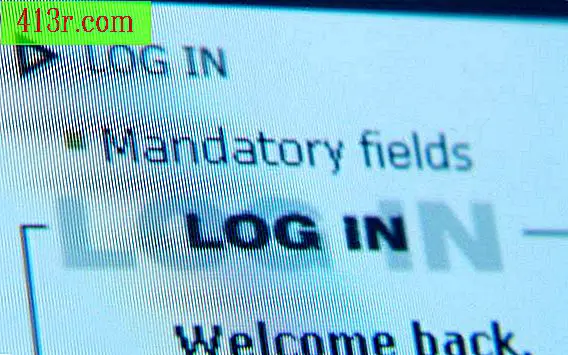Comment créer le jeu Roulette of Fortune en utilisant Microsoft Powerpoint

Créez le jeu Roulette of Fortune en utilisant Microsoft PowerPoint
Étape 1
Ouvrez PowerPoint et démarrez une nouvelle session. Cliquez sur l'onglet "Accueil", puis créez 19 diapositives supplémentaires. Dans l'en-tête du titre sur les diapositives, écrivez la valeur numérique à afficher, puis colorez les diapositives en rouge, jaune, blanc, bleu et vert. La liste numérique devrait être: 100, 200, 250, 300, 350, 400, 450, 500, 600, 700, 750, 900, 1 000, 1 500 et 2 000. Cinq diapositives doivent rester vides dans votre fichier PowerPoint. Au lieu d'utiliser des valeurs numériques dans l'en-tête du titre, créez deux diapositives "manquantes" (en jaune), deux diapositives "de faillite" (en noir) et un "décalage supplémentaire" (n'importe quelle couleur).
Étape 2
Enregistrez le PowerPoint. Écrivez "Roulette of Fortune" sur le dessus du morceau de carton. A l’aide de la règle, tracez 3 lignes horizontales sur votre carte avec un crayon. C'est là que les lettres "Roulette of Fortune" vont aller. Placez la colle sur les morceaux de velcro et collez-les à environ 0, 63 cm (1/4 de pouce) de distance. Efface les lignes de crayon horizontales. Placez environ 10 lettres de carte de notes par ligne. Tape les bandes Velcro de chaque côté de la carte de note. Écrivez une lettre de chaque côté de la carte de note. Créez davantage de cartes de correspondance pour les lettres les plus courantes, telles que les voyelles et les consonnes S, T, L et R.
Étape 3
Ouvrez PowerPoint et mélangez l'ordre des diapositives. Ouvrez la présentation et demandez aux gens de faire tourner la roue en tirant sur le dé, puis appuyez sur la barre d'espace pour faire correspondre le numéro sur le côté. Demandez à l’hôte, la personne connaissant la réponse du puzzle sur le tableau d’affichage, de retourner les cartes de notes sur le tableau du puzzle quand ils devinent correctement et contrôlent toutes les lettres nommées.
Étape 4
Ouvrez un nouveau fichier PowerPoint et créez entre 3 et 5 nouvelles diapositives. Ce seront les "tours supplémentaires", le tour qui est fait après la fin du jeu normal et détermine si un joueur individuel ou une équipe gagne un prix. Dans les lignes du thème des diapositives PowerPoint, écrivez quels objets vous aurez pour les prix. Si vous faites cela en classe, les prix pourraient être des laissez-passer, des bonbons ou du temps de lecture gratuit. Enregistrez le diaporama et fermez-le.
Étape 5
Triez la table de puzzle, divisez les participants en équipes et démarrez le jeu. Les joueurs "tournent" la roue jusqu'à ce qu'ils choisissent une lettre incorrecte ou résolvent le puzzle. Les participants ont la possibilité de "résoudre" le puzzle à tout moment. Demandez à quelqu'un d'être la personne qui accumule les points de l'équipe et le gagnant après 3 énigmes sera l'équipe avec le score le plus élevé. Les espaces de faillite n'affectent que la somme des points de ce tour. L'équipe gagnante peut "tourner" le tour supplémentaire. Pendant la présentation, quittez la "présentation" de la présentation PowerPoint, chargez le "tour supplémentaire" et demandez aux étudiants de lancer à nouveau les dés pour savoir quel sera leur prix s'ils résolvent le casse-tête correctement. Pour rejouer, ouvrez simplement la présentation PowerPoint "Roue", remplacez la table de puzzle, effacez les points et recommencez.